Google Chrome「よくアクセスするページ」が表示されない

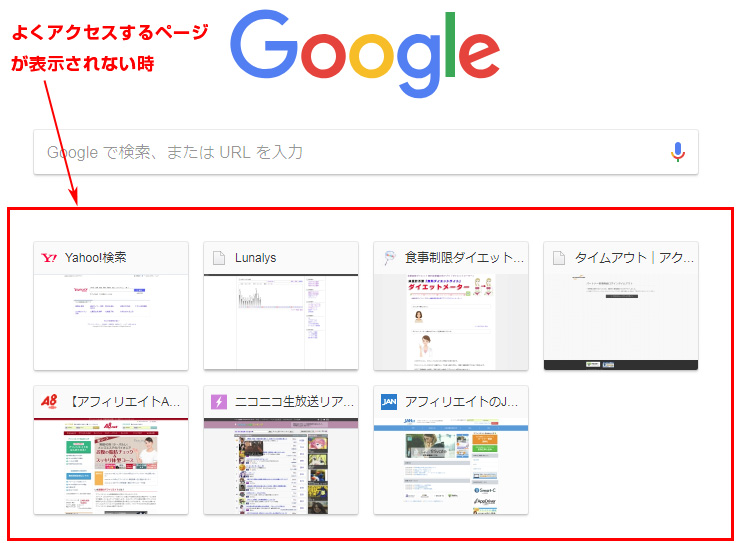

Google Chromeブラウザの「よくアクセスするページ」が表示されない!
仕様変更で表示されなくなったのですが、これは凄く不便ですので「直し方」を図解入りで解説しますね。
Google Chromeのアドレスバーに
chrome://flags/
をコピペしてエンターボタンを押します。

2. Enable using the Google local NTP と書いている箇所のタブを「Enable(有効)」にします
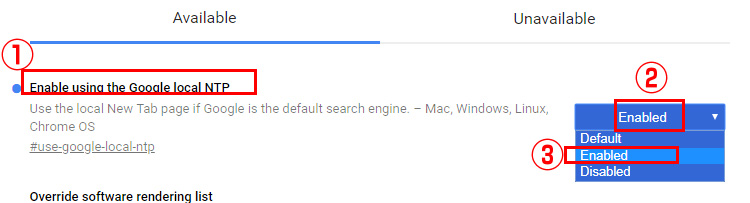
※ 初期状態は、「Dafault」です。これが変更になったので、「よくアクセスするページ」がGoogle Chromeに表示されません。これが原因です。
3. 右下のボタン「RELAUCH NOW」を押すと『Google Chrome』のよくアクセスするページが表示されるようになります。Chromeを再起動するだけでもOKです。
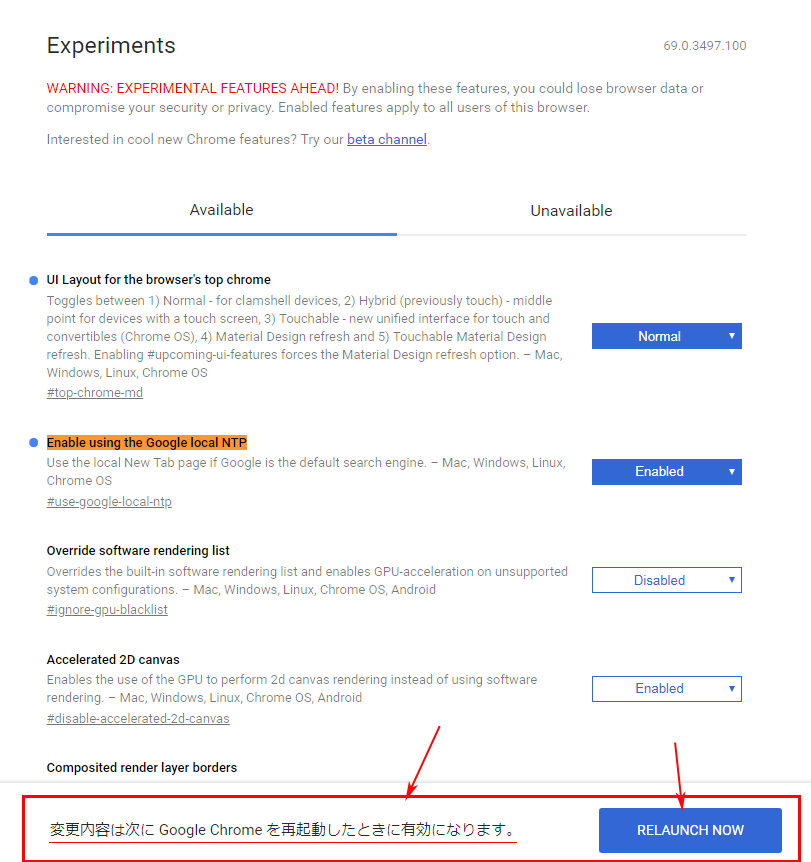
↑ 「RELAUCH NOW」がGoogleChromeの再起動ボタンです。
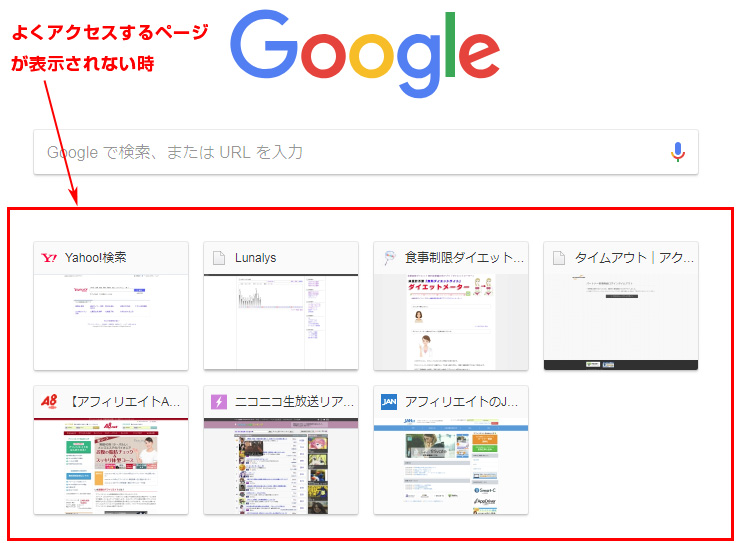
赤線部分が「よくアクセスするページ」のサムネイルです。よくアクセスするページが表示されない状態では、赤線部分が真っ白になります。
今回の処理で表示されるようになります。
使えなくなると、この画面の便利さがわかりました(^^;)
最初、うざいと思ってたのですがもはや必須機能です・・・w
コメント
3. 右下のボタン「restart」を押すと『Google Chrome』のよくアクセスするページが表示されるようになります。
「restart」が見当たりません
ご質問ありがとうございます。設定後、Chromeを再起動すればリスタートが自動でかかります。
また設定直後の右下に表示されるボタンがrestartボタンですが、今は「RELAUCH NOW」ボタンという名称になっていました。(画像を記事に張って修正させていただきました)
一応、ボタンを押さなくても設定を変えた瞬間に、内容は保存されてますので、もしボタンがない場合はChrome自体を再起動してみてください。
これで上手くいかない場合は、別の原因になります。
記事にわかりやすく画像を追加して修正しておきますね。
ご指摘ありがとうございました。
chrome://flags/から「Enable using the Google local NTP」自体が消えてて復元できない